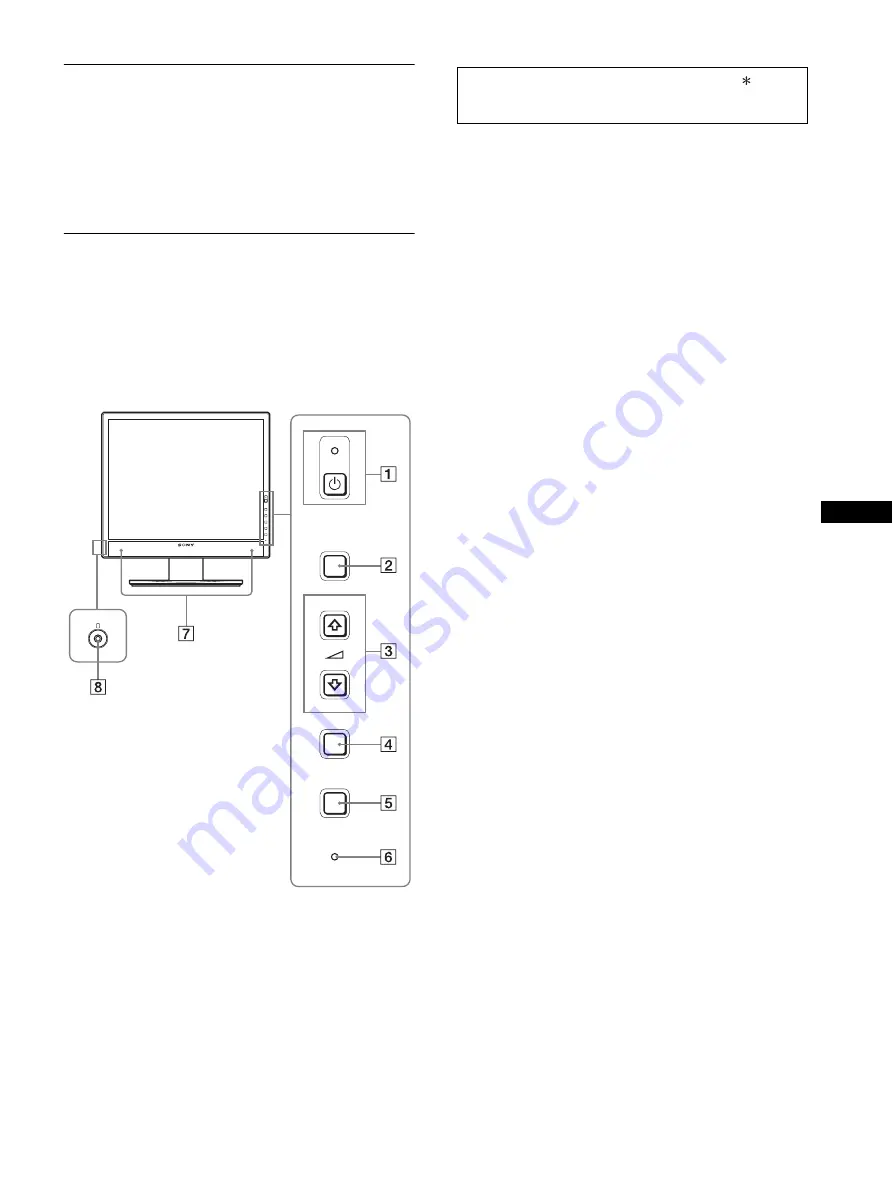
5
ES
Comprobación del nombre de
modelo de la pantalla
Compruebe primero el nombre de modelo de la pantalla
que encontrará en la parte posterior de la misma (Ejemplo: SDM-
X75F).
Con algunos modelos de la pantalla no podrá utilizar
determinadas funciones o menús.
Identificación de componentes y
controles
Consulte las páginas que aparecen entre paréntesis para obtener
información detallada.
La ilustración sólo muestra uno de los modelos de la pantalla
disponibles.
1
Interruptor e indicador
1
(alimentación)
(páginas 10, 16)
Este interruptor enciende la pantalla cuando el indicador
1
(alimentación) está en rojo. Vuelva a pulsarlo para apagar la
pantalla.
Si el indicador
1
(alimentación) no se enciende, pulse el
interruptor MAIN POWER (
9
).
2
Botón MENU (página 12)
Este botón activa y desactiva la pantalla del menú.
3
Botones
m
/
M
y
2
(control de volumen) (página 12)
Estos botones se utilizan para seleccionar los elementos del
menú y realizar ajustes.
4
Botón OK (página 12)
Este botón activa el elemento de menú seleccionado y los
ajustes realizados con los botones
m
/
M
(
3
).
INPUT (página 11)
Estos botones alternan la señal de entrada de vídeo entre
INPUT1 e INPUT2 cuando se conectan dos ordenadores a la
pantalla. (Sólo está disponible cuando el menú está
desactivado.)
5
Botón ECO (página 16)
Este botón se utiliza para reducir el consumo de energía.
Cuando no se muestra la pantalla del menú, también se puede
ajustar automáticamente la calidad de imagen de la señal de
entrada actual manteniendo pulsado este botón durante más
de 3 segundos (ajuste automático inmediato). (Únicamente
señal RVA analógica)
6
Sensor de luz (página 16)
Este sensor mide el brillo del área alrededor de la pantalla.
Asegúrese de no taparlo con papel, etc.
7
Altavoces estéreo (páginas 9, 16)
Estos altavoces emiten señales de audio como sonido.
8
Toma de auriculares (páginas 9, 16)
Esta toma emite señales de audio a los auriculares.
MENU
INPUT
ECO
OK
Parte frontal de la pantalla
El contenido de las especificaciones con la marca variará
en función de los modelos. Para obtener más información,
consulte la sección “Especificaciones” (página 22).
Содержание SDM-X75F
Страница 25: ...2 633 895 04 1 2005 Sony Corporation TFT LCD Color Computer Display SDM X75 SDM X95 ...
Страница 49: ...2 633 895 04 1 2005 Sony Corporation TFT LCD Color Computer Display SDM X75 SDM X95 ...
Страница 73: ...2 633 895 04 1 2005 Sony Corporation TFT LCD Color Computer Display SDM X75 SDM X95 SDM X75 SDM X95 ...
Страница 97: ...2 633 895 04 1 2005 Sony Corporation Monitordecomputador en color LCD TFT SDM X75 SDM X95 ...
Страница 122: ...2 633 895 04 1 2005 Sony Corporation TFT LCD Color Computer Display SDM X75 SDM X95 ...
Страница 146: ...2 633 895 04 1 2005 Sony Corporation TFT LCD Color Computer Display SDM X75 SDM X95 ...
Страница 170: ...2 633 895 04 1 2005 Sony Corporation TFT LCD Color Computer Display SDM X75 SDM X95 ...
Страница 194: ...2 633 895 04 1 2005 Sony Corporation TFT LCD Color Computer Display SDM X75 SDM X95 ...
Страница 218: ...2 633 895 04 1 2005 Sony Corporation TFT LCD Color Computer Display SDM X75 SDM X95 ...
Страница 242: ...2 633 895 04 1 2005 Sony Corporation TFT LCD Color Computer Display SDM X75 SDM X95 ...
Страница 266: ...2 633 895 04 1 2005 Sony Corporation TFT LCD Color Computer Display SDM X75 SDM X95 ...
Страница 290: ...2 633 895 04 1 2005 Sony Corporation TFT LCD Color Computer Display SDM X75 SDM X95 ...
Страница 314: ...2 633 895 04 1 2005 Sony Corporation TFT LCD Color Computer Display SDM X75 SDM X95 ...
Страница 338: ...2 633 895 04 1 2005 Sony Corporation TFT LCD Color Computer Display SDM X75 SDM X95 ...
Страница 362: ...2 633 895 04 1 2005 Sony Corporation TFT LCD Color Computer Display SDM X75 SDM X95 ...
















































